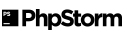Имеем:
1. Mikrotik hAP ac (WIFI 2GHz(wlan1) + 5GHz(wlan2)) + 5 ETHERNET + SFP
2. стандартную конфигурацию по умолчанию (WAN - ether1, LAN - bridge (ether2-5 + wlan1 + wlan2))
3. Доступ через Winbox
Задача:
1. Подключить Mikrotik к другому роутеру по WIFI
2. Имея статический внешний ip на втором - прокинуть порты к компьютеру, подключенному к Mikrotik. (на примере 80)
Проблемы:
1. в быстрых настройках нет возможности (не нашел) выбрать 2GHz wifi для подключения к другому роутеру.
Решение:
1. настраиваем WIFI
1.1. Wireless - Security Profiles: добавляем настройки доступа ко второму Wifi (mode: dynamic keys, type: wpa2-psk, wpa2-preshared key: пароль для доступа к wifi)
1.2. Wireless - Wifi Interfaces - wlan1 - Wireless: настраиваем подключение (mode: station, SSID: название сети)
1.3. Interfaces - Interface list: меняем у WAN интерфейс на wlan1
1.4. Bridge - Ports: убираем wlan1 из списка, при необходимости добавляем ether1 (на него предполагалось повесить интернет)
1.5. IP - DHCP Client - DHCP Client - меняем ether1 на wlan1
После этого, по идее, у компов которые подключены к микротику, будет доступен инет (если первый роутер его раздает)
1.6. Для удобства: на первом роутере фиксируем IP микротика (он-же будущий шлюз).
2. Настраиваем проброс портов на копьютер подключенный к микротику.
2.0. Предполагаем, что на первом роутере настроен проброс портов на указанный адрес микротика (шлюз).
2.1. IP - Firewall - Filter Rules:
2.1.1. отключаем правило: "defconf: drop all not coming from LAN" - которое запрещает все приходящее не из LAN.
2.1.2. можно так-же отключить: defconf: "drop all from WAN not DSTNATed" - для того, чтобы можно было получить доступ из подсети первого роутера на подсеть микротика.
2.2. IP - Firewall - NAT: добавляем правила:
2.2.1. Tab General - Chain: dstnat (входящие), protocol: tcp, Dst.Port: 80
2.2.2. Tab Аction - Action: netmap, to adressess: IP адрес к которому пробрасываем запрос (желательно, чтобы он был зафиксирован*).
2.3. Повторяем 2.2. для нужных портов.
* зафиксировать ip у подключенного компьютера можжно в разделе:
IP - DHCP Server - Leases: выбираем из списка (двойной клик), затем Make Static.
После этого, при неоходимости, можно поменять IP, и на компютере перезагрузить сетевой интерфейс.